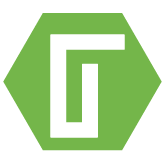Установка обновления
Данная инструкция была протестированная для возобновления работы планшета и восстановлению заводской прошивки. Все что будет сделано ниже, делает на страх и риск владельца гаджета, администрация сайта не несет никакой ответственности. Поэтому рекомендуем избегать таких процедур или обращаться к специалистам.
Инструкция
- http://cloud.3-q.ru/tpc/BC9710AM/3Q_qpad_BC9710AM_20121205.rar скачиваем прошивку и программу для прошивки PhoenixCard.exe
- Восстановление прошивки происходит через внешнюю карту памяти, для установки лучше всего подойдет ноутбук, который имеет встроенный CARD-reader
- И так запускаем программу для прошивки
![]()
Программа для прошивки
- Далее вставляем флешку-карту в ноутбук и ждем пока она будет установлена
- Далее в пункте «disk» выбираем нашу карту памяти в соответствии с названием в «Моем компьютере»
- Нажимаем кнопку img file и выбираем прошивку скачанную в архиве
- В следующем блоке выбираем «product», как показано на картинке выше и нажимаем кнопку burn
- Пошел процесс записи на карту, весь датчик прогресса должен заполнится синим цветом
- После окончания, отсоединяем флешку и вставляем в выключенный планшет и включаем его
- Далее на экране появится прямоугольник красного цвета и потихоньку он начнет заполняться зеленым фоном и планшетный ПК выключится
- После этого вынимаем карту и включаем обновленный планшет
Теперь следует опять вставить карту памяти в ноутбук и нажать в программе кнопку format to normal и она вернется в нормально положение, а не будет разбита на несколько фрагментов.
Технические характеристики
Это 9,7 дюймовый планшетный ПК с разрешением 1024х768 пикселей выполненный на современной матрице IPS и поддерживает до пяти прикосновений одновременно. Работу обеспечивает обновленная версия Android 4, на функциональные возможно отвечает одноядерный микропроцессор на чипе Allwinner A10 с тактовой частотой 1000 МГц и современный видео ускоритель.
На борту имеется 16 Гб общей памяти и 1Гб оперативной памяти, также присутствует слот для внешних носителей информации. Из всех доступных дополнений на девайсе установлены только Wi-Fi и акселерометр, встроенная мобильная связь отсутствует.
Для подключения внешних устройств использует режим host, например:
- HDD
- Flash-карта
- Модемы
- Мыши и клавиатуры
Для съемки и общения используется встроенные камеры: фронтальная и тыловая, по 2Мп каждая. Вес девайс составляет чуть больше 600 грамм, а размеры 243х190х11 миллиметров. Одной из немногих особенностей является наличие усиленной батареи, которая значительно дольше продержится нежели ее предшественники.
Внешний вид
![]()
Лицевая сторона
В правой верхней зоне может обнаружить глазок фронтальной камеры, передняя панель выполнена из пластика – никакой защиты от воды, пыли, механических повреждений в планшете не предусмотрено.
![]()
Задняя панель
Обратная панель выполнена в совершенно другой гамме цветов, а именно в сером оттенке. С левой стороны можно найти глазок тыловой камеры, а в нижней части отверстие для сброса настроек.
![]()
Правый торец
На правой боковой грани находятся: клавиша для включения устройства, разъем для адаптера питания, разъем для подключения к телевизору HDMI, два разъема для USB (для ПК и внешних устройств), слот для носителя памяти, разъем для минигарнитуры и интересно выполненный динамик закамуфлированный под решеточку.
![]()
Верхний торце
На верхней боковой грани расположились клавиши для регулировки уровня громкости и кнопка возврата в меню.
Подключение внешнего модема
- Режим модема
- Режим CD
- Режим накопителя
http://acer-a500.ru//uploads/files/1338067004_3gsw.zip.
![]()
Программа для смены режимов
Теперь вставляем сим-карту в модем и подключаем к планшету, опять переходим к настройкам, но в это раз в пункт настроек Еще (дополнительно).
![]()
Настройка модема
Далее без замедлений переходим к мобильной сети, как на картинке выше.
![]()
Точки доступа
В окне что появится обязательно разрешаем устройству передачу данных в сети по средством галочки и переходим к созданию подключения – Точки доступа APN.
Создание точки
Теперь через дополнительно меню создаем новое подключения и заполняем предложенные поля, для на главными остаются только четыре, данные для них можно взять на официальном сайте или выбрать из ниже приведенного материала. Название нового подключения может быть произвольным.
Имя пользователя
МТС- mtsМегафон – отсутствуетДля BeeLine – beelinetele2 – отсутствует
Проверяем все веденные данные, сравниваем их на всякий случай с данными на официальном сайте и сохраняем новое подключение. Перезагружаем девайс и пользуемся в зоне покрытия сотового оператора.